这篇文章主要介绍了OpenStack Cinder与各种后端存储技术集成的示例分析,具有一定借鉴价值,感兴趣的朋友可以参考下,希望大家阅读完这篇文章之后大有收获,下面让小编带着大家一起了解一下。
Cinder项目为管理块设备而生,它最重要的地方就是如何做到和各种存储后端的完美适配,用好后端存储的功能。
1.LVM
开始OpenStack Cinder实践之旅的入门存储, cinder.conf 什么都不配,默认就是使用LVM, LVM的原理
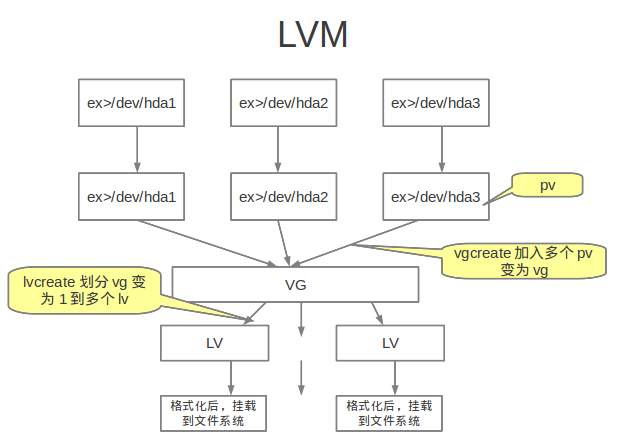
先把分区用pvcreate做成物理卷, 再把多个物理卷做成一个卷组,然后创建volume的时候就通过lvcreate分配lvm逻辑卷。
做部署时,用dd在当前目录创建一个设定大小(本例中为10G)的文件(cinder-volumes),然后通过losetup命令把他影射为loop device(虚拟快设备),然后基于这个快设备建立逻辑卷, 然后就是建立vg, 建立vg的时候可以一次包含多个pv,本例只使用了一个。
01.dd if=/dev/zero of=/vol/cinder-volumes bs=1 count= seek=10G
02.# Mount the file.
03.loopdev=`losetup -f`
04.losetup $loopdev /vol/cinder-volumes
05.# Initialize as a physical volume.
06.pvcreate $loopdev
07.# Create the volume group.
08.vgcreate cinder-volumes $loopdev
09.# Verify the volume has been created correctly.
10.pvscan
建立好volume group后,使用cinder.conf的初始配置即可
重启cinder-volume服务
就可以进行正常的volume创建,挂载,卸载等等操作了
question1:LVM如何实现挂载?
创建很简单,通过lvcreate命令即可,挂载稍微复杂点, 先要把卷export为scsi存储目标设备(target,会有个lun ID), 然后通过linux scsi initiator软件实现到目标设备的连接,这里用到两个软件,scsi tagert管理软件(这个里面有多种如Tgt,Lio,Iet,ISERTgt,默认使用Tgt, 都是为装有SCSI initiator的操作系统提供块级scsi存储)与linux scsi initiator,所以两次操作分别对应命令为tgtadm与iscsiadm。
要求:a) 计算节点所在的机器一定要有HBA卡(光纤网卡),
查看host上有无HBA卡方式:
一种方法:
1.$ lspci
2.20:00.0 Fibre Channel: Emulex Corporation Zephyr-X LightPulse Fibre Channel Host Adapter (rev 02)
3.20:00.1 Fibre Channel: Emulex Corporation Zephyr-X LightPulse Fibre Channel Host Adapter (rev 02
二种方法:
可以查看/sys/class/fc_host/
当有两块光纤网卡,则有host1 与host2两个目录
1.$ cat /sys/class/fc_host/host1/port_name
2.0x10000090fa1b825a wwpn (作用如同MAC地址)
b) 网卡通过光纤线连接到后端存储上, 以ibm的svc为例,必须保证连接上了,可以登录svc图形界面查看host是不是active的, 或者ssh登录svc,运行命令
1.ww_2145:SVC:superuser>svcinfo lsfabric -delim ! -wwpn "10000090fa1b825a"
2.
3.10000090FA1B825A!0A0C00!3!node_165008!500507680130DBEA!2!0A0500!active!x3560m4-06MFZF1!!Host
这样才能保证做卷的挂载与卸载时没有问题
下面是实践,以Storwize设备为例:
1.volume_driver = cinder.volume.drivers.storwize_svc.StorwizeSVCDriver
2.san_ip = 10.2.2.123
3.san_login = superuser
4.#san_pass<a href="
http://www.it165.net/edu/ebg/
" target="_blank" class="keylink">word</a> = passw0rd
5.san_private_key = /svc_rsa
6.storwize_svc_volpool_name = DS3524_DiskArray1
7.storwize_svc_connection_protocol = FC
san_password与san_private_key可以二选一,推荐san_private_key 方式,这个私钥文件用ssh-keygen生成,生成好留下私钥, 把公钥放到san设备上,以后其他host也想连接此存储设备时, 可直接使用此私钥, 不需重复生成。
测试过程,建个volume
1.[root@localhost ~]# cinder create --display-name test55 1
2.[root@localhost ~]# nova volume-list
3.+--------------------------------------+-----------+--------------+------+-------------+-------------+
4.| ID | Status | Display Name | Size | Volume Type | Attached to |
5.+--------------------------------------+-----------+--------------+------+-------------+-------------+
6.| 24f7e457-f71a-43ce-9ca6-4454fbcfa31f | available | test55 | 1 | None | |
7.+--------------------------------------+-----------+--------------+------+-------------+-------------+
用以下instance来进行attach挂载虚拟硬盘, 省了boot instance的过程~
01.[root@localhost ~]# nova list
02.+--------------------------------------+-----------+--------------+------+-------------+-------------+
03.| 77d7293f-7a20-4f36-ac86-95f4c24b29ae | test2 | ACTIVE | - | Running | net_local=10.0.1.5 |
04.+--------------------------------------+-------+--------+------------+-------------+--------------------+
05.[root@localhost ~]# nova volume-attach 77d7293f-7a20-4f36-ac86-95f4c24b29ae 24f7e457-f71a-43ce-9ca6-4454fbcfa31f
06.+----------+--------------------------------------+
07.| Property | Value |
08.+----------+--------------------------------------+
09.| device | /dev/vdb |
10.| id | 24f7e457-f71a-43ce-9ca6-4454fbcfa31f |
11.| serverId | 77d7293f-7a20-4f36-ac86-95f4c24b29ae |
12.| volumeId | 24f7e457-f71a-43ce-9ca6-4454fbcfa31f |
13.+----------+--------------------------------------+
14.[root@localhost ~]# cinder list
15.+--------------------------------------+-----------+--------------+------+-------------+----------+--------------------------------------+
16.| ID | Status | Display Name | Size | Volume Type | Bootable | Attached to |
17.+--------------------------------------+-----------+--------------+------+-------------+----------+--------------------------------------+
18.| 24f7e457-f71a-43ce-9ca6-4454fbcfa31f | in-use | test55 | 1 | None | false | 77d7293f-7a20-4f36-ac86-95f4c24b29ae |
19.+--------------------------------------+-----------+--------------+------+-------------+-------------+
这个是通过TCP/IP 协议来连接存储设备的,只需要保证存储服务节点能够ping通san ip和计算机点能ping存储设备上的iSCSI node ip即可。
以ibm的svc或者v7000为例。
与FC部分配置唯一的不同就是
1.storwize_svc_connection_protocol = FC ==》 storwize_svc_connection_protocol = iSCSI
测试过程同上,一切ok
这个主要是使用vcenter来管理快存储。cinder这个其实就是封装了一层, 最终都是调用vcenter的存储管理的功能。就像是一个中转一样,修改cinder.conf中如下配置项
1.volume_driver = cinder.volume.drivers.vmware.vmdk.VMwareVcVmdkDriver
2.vmware_host_ip = $VCENTER_HOST_IP
3.vmware_host_username = $VCENTER_HOST_USERNAME
4.vmware_host_password = $VCENTER_HOST_PASSWORD
5.vmware_wsdl_location = $WSDL_LOCATION
6.# VIM Service WSDL Location
7.# example, 'file:///home/SDK5.5/SDK/vsphere-ws/wsdl/vim25/vimService.wsdl
测试过程同2,一切即ok。
非常普遍的一种网络文件系统,原理可google,直接开始cinder中的实践
第一步: 规划好NFS存储server端, 分别分布在那些节点,那些目录,这里在两个节点做规划,作为nfs server端,10.11.0.16:/var/volume_share和10.11.1.178:/var/volume_share,在这两台机器上建好目录/var/volume_share, 并export为nfs存储,在两个节点上启动nfs服务
第二步:建立/etc/cinder/share.txt,内容如下, 告知可以被mount的共享存储
1.10.11.0.16:/var/volume_share
2.10.11.1.178:/var/volume_share
修改权限及用户组
1.$ chmod 0640 /etc/cinder/share.txt
2.$ chown root:cinder /etc/cinder/share.txt
第三步:编辑/etc/cinder/cinder.conf
1.volume_driver=cinder.volume.drivers.nfs.NfsDriver
2.nfs_shares_config=/etc/cinder/shares.txt
3.nfs_mount_point_base=$state_path/mnt
重启cinder-volume服务,ok了,测试过程和2一样。
有一次变更环境,voluem-attach报了错:
01.2014-06-12 11:41:58.659 19312 TRACE oslo.messaging.rpc.dispatcher connector)
02.2014-06-12 11:41:58.659 19312 TRACE oslo.messaging.rpc.dispatcher File "/usr/lib/python2.6/site-packages/nova/openstack/common/excutils.py", line 68, in __exit__
03.2014-06-12 11:41:58.659 19312 TRACE oslo.messaging.rpc.dispatcher six.reraise(self.type_, self.value, self.tb)
04.2014-06-12 11:41:58.659 19312 TRACE oslo.messaging.rpc.dispatcher File "/usr/lib/python2.6/site-packages/nova/virt/block_device.py", line 239, in attach
05.2014-06-12 11:41:58.659 19312 TRACE oslo.messaging.rpc.dispatcher device_type=self['device_type'], encryption=encryption)
06.2014-06-12 11:41:58.659 19312 TRACE oslo.messaging.rpc.dispatcher File "/usr/lib/python2.6/site-packages/nova/virt/libvirt/driver.py", line 1263, in attach_volume
07.2014-06-12 11:41:58.659 19312 TRACE oslo.messaging.rpc.dispatcher disk_dev)
08.2014-06-12 11:41:58.659 19312 TRACE oslo.messaging.rpc.dispatcher File "/usr/lib/python2.6/site-packages/nova/openstack/common/excutils.py", line 68, in __exit__
09.2014-06-12 11:41:58.659 19312 TRACE oslo.messaging.rpc.dispatcher six.reraise(self.type_, self.value, self.tb)
10.2014-06-12 11:41:58.659 19312 TRACE oslo.messaging.rpc.dispatcher File "/usr/lib/python2.6/site-packages/nova/virt/libvirt/driver.py", line 1250, in attach_volume
11.2014-06-12 11:41:58.659 19312 TRACE oslo.messaging.rpc.dispatcher virt_dom.attachDeviceFlags(conf.to_xml(), flags)
12.2014-06-12 11:41:58.659 19312 TRACE oslo.messaging.rpc.dispatcher File "/usr/lib/python2.6/site-packages/eventlet/tpool.py", line 179, in doit
13.2014-06-12 11:41:58.659 19312 TRACE oslo.messaging.rpc.dispatcher result = proxy_call(self._autowrap, f, *args, **kwargs)
14.2014-06-12 11:41:58.659 19312 TRACE oslo.messaging.rpc.dispatcher File "/usr/lib/python2.6/site-packages/eventlet/tpool.py", line 139, in proxy_call
15.2014-06-12 11:41:58.659 19312 TRACE oslo.messaging.rpc.dispatcher rv = execute(f,*args,**kwargs)
16.2014-06-12 11:41:58.659 19312 TRACE oslo.messaging.rpc.dispatcher File "/usr/lib/python2.6/site-packages/eventlet/tpool.py", line 77, in tworker
17.2014-06-12 11:41:58.659 19312 TRACE oslo.messaging.rpc.dispatcher rv = meth(*args,**kwargs)
18.2014-06-12 11:41:58.659 19312 TRACE oslo.messaging.rpc.dispatcher File "/usr/lib64/python2.6/site-packages/libvirt.py", line 419, in attachDeviceFlags
19.2014-06-12 11:41:58.659 19312 TRACE oslo.messaging.rpc.dispatcher if ret == -1: raise libvirtError ('virDomainAttachDeviceFlags() failed', dom=self)
20.2014-06-12 11:41:58.659 19312 TRACE oslo.messaging.rpc.dispatcher libvirtError: internal error unable to execute QEMU command '__com.redhat_drive_add': Device 'drive-virtio-disk1' could not be initialized
这个错来自libvirt,做以下设置即可,先察看virt_use_nfs是off还是on
1.$ /usr/sbin/getsebool virt_use_nfs
如果是off,做以下设置
1.$ /usr/sbin/setsebool -P virt_use_nfs on
写这么多, 觉得这个是比较好的,难怪redhat会收购它, 有眼光啊,它为分布式文件系统,可扩展到几个PB数量级的集群文件系统。可以把多个不同类型的存储块通过Infiniband RDMA或者TCP/IP汇聚成一个大的并行网络文件系统。
简单总结自己体会到的它的两个特性
1.横向扩展能力强, 可以把不同节点的brick server组合起来,形成大的并行网络文件系统
2.可以做软RAID,通过条带技术[stripe] 和镜像卷[replica], 提高并发读写速度和容灾能力
下面提供一个cinder+glusterfs实践全过程, 穿插叙述glusterfs的优良特性的说明和使用
第一步:首先安装部署好gluterfs server环境:
本例中使用10.11.0.16和10.11.1.178作为连个节点,首先要在它们上装包
两种方式:yum源 or RPM 包
1:yum -y install glusterfs glusterfs-fuse glusterfs-server
2:去以下网址下载包, 例如http://download.gluster.org/pub/gluster/glusterfs/3.5/3.5.0/RHEL/epel-6.5/x86_64/
glusterfs-3.5.0-2.el6.x86_64.rpm glusterfs-fuse-3.5.0-2.el6.x86_64.rpm glusterfs-server-3.5.0-2.el6.x86_64.rpm
glusterfs-cli-3.5.0-2.el6.x86_64.rpm glusterfs-libs-3.5.0-2.el6.x86_64.rpm
我下载了3.5版本的,利用rpm的方式安装上。
装好之后,规划好多节点上的brick server,本例中将在10.11.1.178 和10.11.0.16上分别建立/var/data_cinder和/var/data_cinder2目录,并在10.11.1.178上建立存储集群cfs。
1.启动10.11.1.178和10.11.0.16上的glusterd服务
[root@chen ~]# /etc/init.d/glusterd start
2.在10.11.1.178上察看存储池状态
1.[root@kvm-10-11-1-178 ~]# gluster peer probe 10.11.0.16
2.[root@kvm-10-11-1-178 ~]# gluster peer probe 10.11.1.178 #本地也可以不执行
3.创建存储集群
用法:$ gluster volume create <NEW-VOLNAME> [stripe <COUNT>] [replica <COUNT>] [transport <tcp|rdma|tcp,rdma>] <NEW-BRICK>?<vg_name>... [force]
stripe 条带,类似做RAID0, 提高读写性能的,
replica 顾名思义,镜像,类似于做RAID1, 数据会成镜像的写
stripe+ replica 可以做RAID10,此时stripe COUNT * replica COUNT =brick-server COUNT, 说多了,哈哈
1.[root@kvm-10-11--16 var]# mkdir data_cinder
2.[root@kvm-10-11--16 var]# mkdir data_cinder2
3.[root@kvm-10-11-1-178 var]# mkdir data_cinder
4.[root@kvm-10-11-1-178 var]# mkdir data_cinder2
5.[root@kvm-10-11-1-178 var]# gluster volume create cfs stripe 2 replica 2 10.11.0.16:/var/data_cinder210.11.1.178:/var/data_cinder 10.11.0.16:/var/data_cinder 10.11.1.178:/var/data_cinder2 force
6.volume create: cfs: success: please start the volume to access data
注意:不要 gluster volume create cfs stripe 2 replica 2 10.11.0.16:/var/data_cinder2 10.11.0.16:/var/data_cinder 10.11.1.178:/var/data_cinder 10.11.1.178:/var/data_cinder2 force, 因为前两个是做RAID1, 在同一个节点上就起不到容灾能力了。
4. start 存储集群
用法:$ gluster volume start <NEW-VOLNAME>
01.[root@kvm-10-11-1-178 var]# gluster volume start cfs
02.volume start: cfs: success
03.[root@kvm-10-11-1-178 ~]# gluster volume info all
04.Volume Name: cfs
05.Type: Striped-Replicate
06.Volume ID: ac614af9-11b8-4ff3-98e6-fe8c3a2568b6
07.Status: Started
08.Number of Bricks: 1 x 2 x 2 = 4
09.Transport-type: tcp
10.Bricks:
11.Brick1: 10.11.0.16:/var/data_cinder2
12.Brick2: 10.11.1.178:/var/data_cinder
13.Brick3: 10.11.0.16:/var/data_cinder
14.Brick4: 10.11.1.178:/var/data_cinder2
第二步:client端,也就是cinder-volume service所在的节点,这端除了glusterfs-server包不用装,其他都要装上,这端就和nfs那些一样了,保证服务启动时会做好mount。
建立/etc/cinder/share.conf,内容如下, 告知可以被mount的集群存储
1.10.11.1.178:/cfs
修改权限及用户组
1.$ chmod 0640 /etc/cinder/share.conf
2.$ chown root:cinder /etc/cinder/share.conf
cinder.conf 配置
1.glusterfs_shares_config = /etc/cinder/shares.conf
2.glusterfs_mount_point_base = /var/lib/cinder/volumes
3.volume_driver=cinder.volume.drivers.glusterfs.GlusterfsDriver
1.[root@chen ~]# for i in api scheduler volume; do sudo service openstack-cinder-${i} restart; done
1.[root@chen ~]# cinder create --display-name chenxiao-glusterfs 1
2.[root@chen ~]# cinder list
3.+--------------------------------------+----------------+--------------------+------+-------------+----------+--------------------------------------+
4.| ID | Status | Display Name | Size | Volume Type | Bootable | Attached to |
5.+--------------------------------------+----------------+--------------------+------+-------------+----------+--------------------------------------+
6.| 866f7084-c624-4c11-a592-8c00fcabfb23 | available | chenxiao-glusterfs | 1 | None | false | |
7.+--------------------------------------+----------------+--------------------+------+-------------+----------+--------------------------------------+
每个brick server上都有此存储数据的分布, 都为512M, 只有1/2G 是因为做个RAID0, 分布在四处,总共有2G,是因为做了RAID1,以其中一个为例:
1.[root@kvm-10-11-1-178 data_cinder]# ls -al
2.总用量 20
3.drwxrwxr-x 3 root cinder 4096 6月 18 20:43 .
4.drwxr-xr-x. 27 root root 4096 6月 18 10:24 ..
5.drw------- 240 root root 4096 6月 18 20:39 .glusterfs
6.-rw-rw-rw- 2 root root 536870912 6月 18 20:39 volume-866f7084-c624-4c11-a592-8c00fcabfb23
boot个instance, 进行attach操作。
01.[root@chen data_cinder]# nova volume-attach f5b7527e-2ab8-424c-9842-653bd73e8f26 866f7084-c624-4c11-a592-8c00fcabfb23
02.+----------+--------------------------------------+
03.| Property | Value |
04.+----------+--------------------------------------+
05.| device | /dev/vdd |
06.| id | 866f7084-c624-4c11-a592-8c00fcabfb23 |
07.| serverId | f5b7527e-2ab8-424c-9842-653bd73e8f26 |
08.| volumeId | 866f7084-c624-4c11-a592-8c00fcabfb23 |
09.+----------+--------------------------------------+
1.[root@chen data_cinder]# cinder list
2.+--------------------------------------+----------------+--------------------+------+-------------+----------+--------------------------------------+
3.| ID | Status | Display Name | Size | Volume Type | Bootable | Attached to |
4.+--------------------------------------+----------------+--------------------+------+-------------+----------+--------------------------------------+
5.| 866f7084-c624-4c11-a592-8c00fcabfb23 | in-use | chenxiao-glusterfs | 1 | None | false | f5b7527e-2ab8-424c-9842-653bd73e8f26 |
6.+--------------------------------------+----------------+--------------------+------+-------------+----------+--------------------------------------+
感谢你能够认真阅读完这篇文章,希望小编分享的“OpenStack Cinder与各种后端存储技术集成的示例分析”这篇文章对大家有帮助,同时也希望大家多多支持亿速云,关注亿速云行业资讯频道,更多相关知识等着你来学习!
亿速云「云服务器」,即开即用、新一代英特尔至强铂金CPU、三副本存储NVMe SSD云盘,价格低至29元/月。点击查看>>
免责声明:本站发布的内容(图片、视频和文字)以原创、转载和分享为主,文章观点不代表本网站立场,如果涉及侵权请联系站长邮箱:is@yisu.com进行举报,并提供相关证据,一经查实,将立刻删除涉嫌侵权内容。
原文链接:http://blog.itpub.net/9950964/viewspace-2640796/